വിൻഡോ 10-ൽ ഒരു ZIP ഫയൽ പാസ്വേഡ് എങ്ങനെ സംരക്ഷിക്കാം [വിശദമായ ഗൈഡുകൾ]
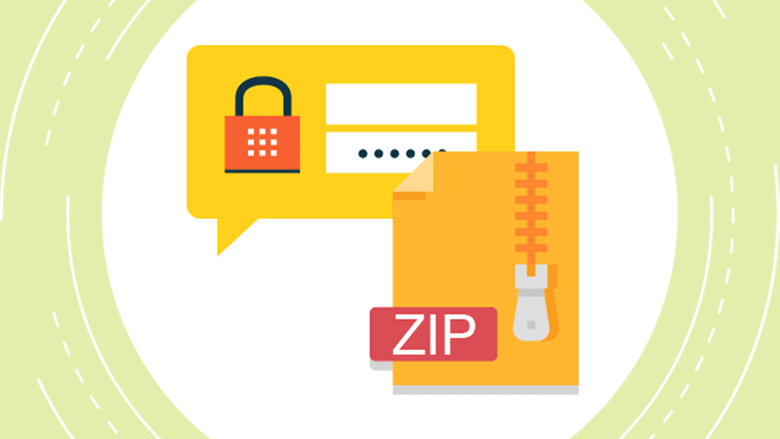
എന്തുകൊണ്ടാണ് ഒരു ZIP ഫയൽ എൻക്രിപ്റ്റ് ചെയ്യുക?
ZIP (.zip ഫയൽ വിപുലീകരണത്തോടുകൂടിയത്) എന്നത് ഉപകരണത്തിൻ്റെ ഇടം ലാഭിക്കുന്നതിനും ഫയൽ മാനേജ്മെൻ്റ് സുഗമമാക്കുന്നതിനും അല്ലെങ്കിൽ ട്രാൻസ്ഫർ പ്രക്രിയ എളുപ്പമാക്കുന്നതിനും വിവിധ ഡിജിറ്റൽ ഫയലുകൾ പായ്ക്ക് ചെയ്യുന്നതിനും കംപ്രസ്സുചെയ്യുന്നതിനും ഉപയോഗിക്കുന്ന ഒരു ആർക്കൈവിംഗ് ഫോർമാറ്റാണ്. സാധാരണയായി ഒരു ZIP ഫയൽ എൻക്രിപ്റ്റ് ചെയ്യേണ്ട രണ്ട് സാഹചര്യങ്ങളുണ്ട്.
ഒരു പൊതു കമ്പ്യൂട്ടറിൽ ചില സ്വകാര്യ ഫയലുകൾ സൂക്ഷിക്കുന്നതാണ് നമ്പർ ഒന്ന്. അത് ഓഫീസിലെ ഒരു പിസിയോ മറ്റ് കുടുംബാംഗങ്ങൾക്ക് ആക്സസ് ചെയ്യാൻ കഴിയുന്ന ഒരു ഹോം കമ്പ്യൂട്ടറോ ആകാം, മറ്റുള്ളവർ ഫയലുകൾ തുറക്കാനോ അശ്രദ്ധമായി മാറ്റാനോ നിങ്ങൾ ആഗ്രഹിക്കുന്നില്ല. ഈ സാഹചര്യത്തിൽ, സുരക്ഷിതമല്ലാത്ത ഒറിജിനൽ ഫയലുകളും ഫോൾഡറുകളും നിങ്ങൾ പാസ്വേഡ് പരിരക്ഷിത ZIP-ൽ പാക്കേജ് ചെയ്തതിന് ശേഷം ഇല്ലാതാക്കാൻ ഓർക്കുക.
നമ്പർ രണ്ട് ചില ഫയലുകൾ ഉദ്ദേശിക്കുന്ന ആളുകൾക്ക് മാത്രം അയയ്ക്കുന്നു. ഈ സാഹചര്യത്തിൽ, നിങ്ങൾ ആപ്പിൽ നിന്ന് ഒരു ബാങ്ക് സ്റ്റേറ്റ്മെൻ്റ് പ്രിൻ്റ് ചെയ്യുകയാണെങ്കിൽ, ബാങ്ക് നിങ്ങൾക്ക് ഒരു എൻക്രിപ്റ്റ് ചെയ്ത പാക്കേജ് ഇമെയിൽ വഴി അയച്ചേക്കാം, പക്ഷേ പാസ്വേഡ് നിലനിൽക്കും എന്നതുപോലുള്ള സുരക്ഷ വർദ്ധിപ്പിക്കുന്നതിന് ZIP ആർക്കൈവും അതിൻ്റെ പാസ്വേഡും വ്യത്യസ്ത പ്ലാറ്റ്ഫോമുകളിലൂടെ അയയ്ക്കുന്നതാണ് നല്ലത്. അതിൻ്റെ ആപ്പിൽ. നിങ്ങൾക്ക് ഒരേ പ്ലാറ്റ്ഫോമിൽ ആർക്കൈവും പാസ്വേഡും ലഭിക്കില്ല.
പാസ്വേഡ് പരിരക്ഷിത ZIP ആർക്കൈവിലേക്ക് ഒരു ഡോക്യുമെൻ്റ് ഇടുന്നത് അല്ല പ്രമാണവും പരിരക്ഷിതമാക്കുക. ഫയൽ ഒരു സാധാരണ ഏരിയയിൽ തന്നെ തുടരും, പാസ്വേഡ് നൽകാതെ തന്നെ ആക്സസ് ചെയ്യാൻ കഴിയും.
അടുത്തതായി, ഞാൻ നിങ്ങളെ കാണിക്കും എല്ലാ Windows 10 കമ്പ്യൂട്ടറുകളിലും ഒരു ZIP ഫയൽ പാസ്വേഡ് എങ്ങനെ സംരക്ഷിക്കാം ഏറ്റവും കൂടുതൽ ഉപയോഗിക്കുന്ന ഈ രണ്ട് ആർക്കൈവർ എക്സ്ട്രാക്റ്റർ പ്രോഗ്രാമുകൾക്കൊപ്പം: WinRAR ഒപ്പം 7-സിപ്പ് .
Windows 10 പ്രൊഫഷണൽ, Windows 10 എൻ്റർപ്രൈസ്, Windows 10 വിദ്യാഭ്യാസ ഉപയോക്താക്കൾക്കായി, നിങ്ങളുടെ ZIP പാക്കേജുകൾ പരിരക്ഷിക്കുന്നതിന് നിങ്ങൾക്ക് എൻക്രിപ്റ്റിംഗ് ഫയൽ സിസ്റ്റം ഉപയോഗിക്കാവുന്നതാണ്. ഈ രീതി ഫയൽ കൈമാറ്റത്തിന് അനുയോജ്യമല്ല, എന്നാൽ നിങ്ങളുടെ മെഷീന് ഒന്നിലധികം ഉപയോക്തൃ അക്കൗണ്ടുകൾ ഉള്ളപ്പോൾ ഇത് അനുയോജ്യമാണ് കൂടാതെ നിങ്ങൾക്ക് മാത്രമേ അഡ്മിനിസ്ട്രേറ്റർ അക്കൗണ്ട് ആക്സസ് ചെയ്യാൻ കഴിയൂ.
WinRAR ഉപയോഗിച്ച് ഒരു ZIP ഫയലിൽ ഒരു പാസ്വേഡ് എങ്ങനെ ഇടാം
WinRAR അതിൻ്റെ ചരിത്രം 1995 ഏപ്രിൽ മുതലാണ് പിന്തുടരുന്നത്. ഇപ്പോൾ ഇത് ഏറ്റവും അറിയപ്പെടുന്ന ഫയൽ ആർക്കൈവറാണ്.
നിങ്ങൾ അവരുടെ ഔദ്യോഗിക വെബ്സൈറ്റിൽ നിന്ന് പ്രോഗ്രാം ഡൗൺലോഡ് ചെയ്യുമ്പോൾ, "വാങ്ങുക" ബട്ടണിനൊപ്പം "ഡൗൺലോഡ്" ബട്ടൺ കാണാം. വ്യക്തിഗത ഉപയോക്താക്കൾക്ക്, നിങ്ങൾക്ക് ഇത് ഫ്രീവെയറായി കാണാൻ കഴിയും. ട്രയലും പണമടച്ചുള്ള പതിപ്പുകളും തമ്മിലുള്ള വ്യത്യാസങ്ങൾ? രണ്ടെണ്ണം മാത്രം. നിങ്ങളുടെ ട്രയൽ കാലഹരണപ്പെടുന്നതിനെക്കുറിച്ചുള്ള നഗ് സന്ദേശം, ആളുകൾ അപൂർവ്വമായി ഉപയോഗിക്കുന്ന ലോഗിംഗ് ഫംഗ്ഷൻ. അത് വാങ്ങേണ്ടതില്ല, സംസാരിക്കാൻ.
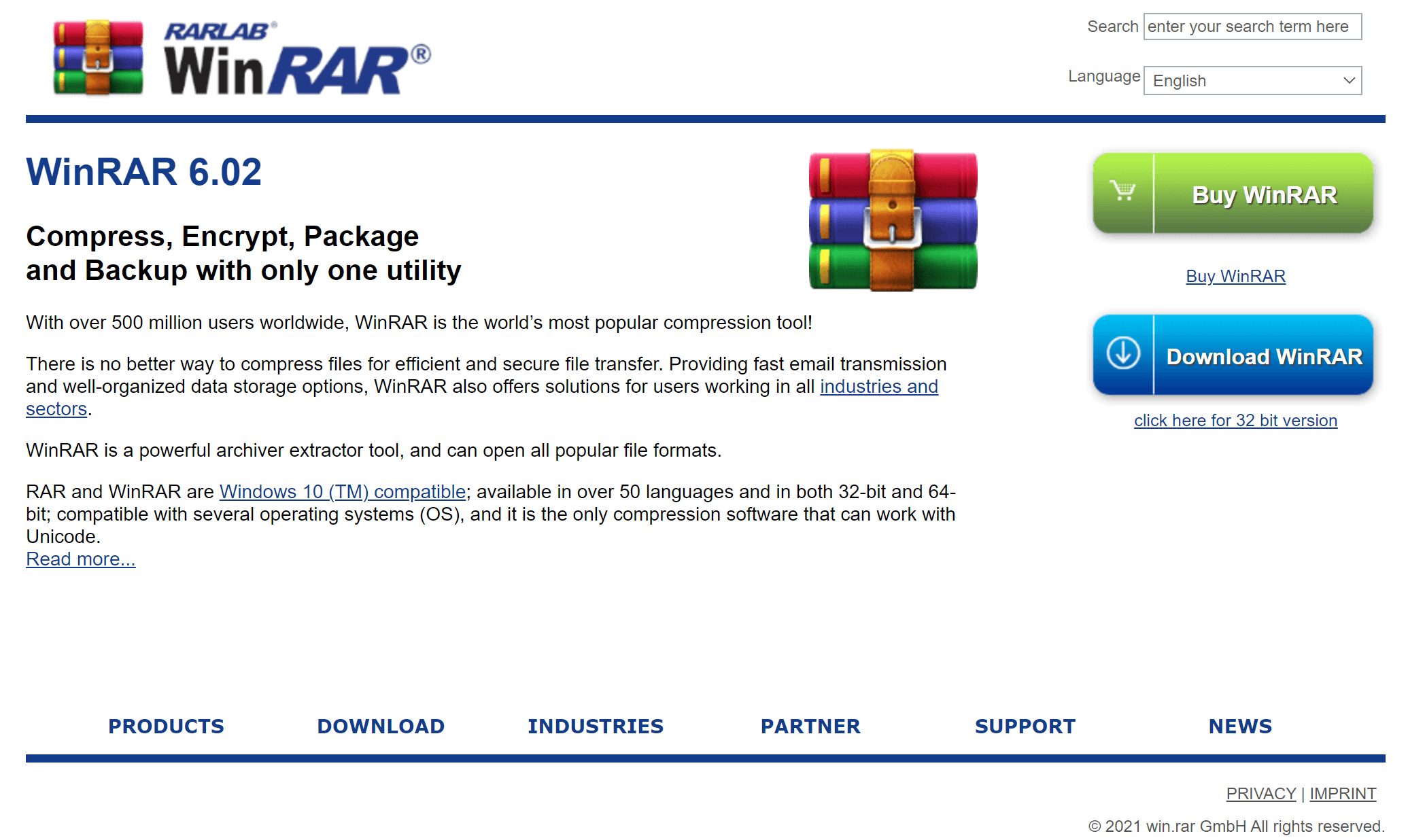
നിങ്ങളുടെ Windows സിസ്റ്റത്തിൽ ഒരു ZIP ഫയലിനെ പാസ്വേഡ് പരിരക്ഷിക്കാൻ WinRAR എങ്ങനെ ഉപയോഗിക്കാമെന്നത് ഇതാ.
ഘട്ടം 1. "ആർക്കൈവിലേക്ക് ചേർക്കുക" തിരഞ്ഞെടുക്കുക
ഫോൾഡറിലോ ഫയലുകളിലോ വലത് ക്ലിക്ക് ചെയ്യുക, മുൻവശത്ത് WinRAR ഐക്കൺ ഉള്ള "ആർക്കൈവിലേക്ക് ചേർക്കുക" എന്നതിൽ ക്ലിക്ക് ചെയ്യുക.

* നിങ്ങളുടെ കമ്പ്യൂട്ടറിൽ ഇതിനകം സുരക്ഷിതമല്ലാത്ത ഒരു ZIP ഫയൽ സംരക്ഷിച്ചിട്ടുണ്ടെങ്കിൽ, അത് ആർക്കൈവിലേക്ക് ചേർക്കുന്നതിന് മുമ്പ് ഒരു ഫോൾഡറിലേക്ക് ZIP എക്സ്ട്രാക്റ്റ് ചെയ്യേണ്ടതുണ്ട്.
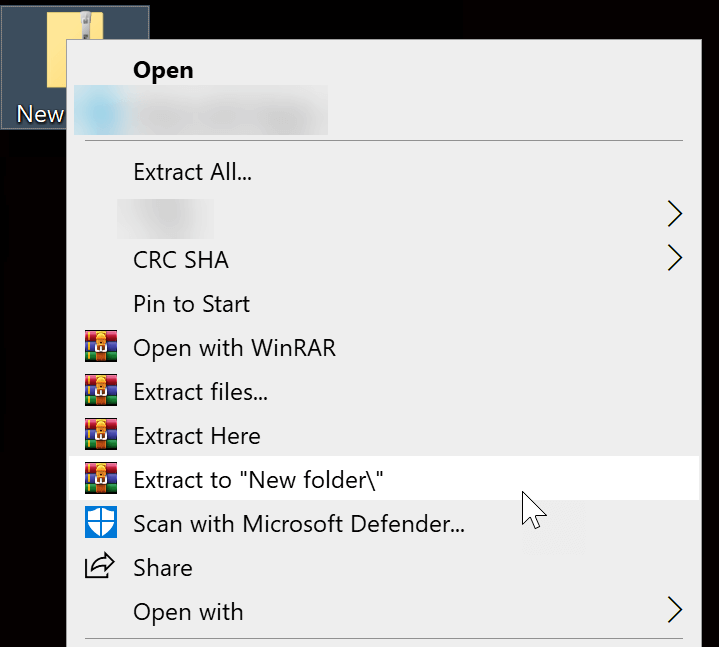
ഘട്ടം 2. "ആർക്കൈവ് ഫോർമാറ്റ്" ZIP ആയി സജ്ജീകരിക്കുക, "പാസ്വേഡ് സജ്ജീകരിക്കുക" എന്നതിൽ ക്ലിക്ക് ചെയ്യുക
പാക്കേജ് RAR ആയി സേവ് ചെയ്യുക എന്നതാണ് ഡിഫോൾട്ട് ഓപ്ഷൻ. എന്നാൽ ഞങ്ങൾക്ക് വേണ്ടത് ഒരു ZIP ഫയൽ ആയതിനാൽ, നമ്മൾ "ആർക്കൈവ് ഫോർമാറ്റ്" ZIP ആയി മാറ്റണം. തുടർന്ന് "സെറ്റ് പാസ്വേഡ്" ക്ലിക്ക് ചെയ്യുക.
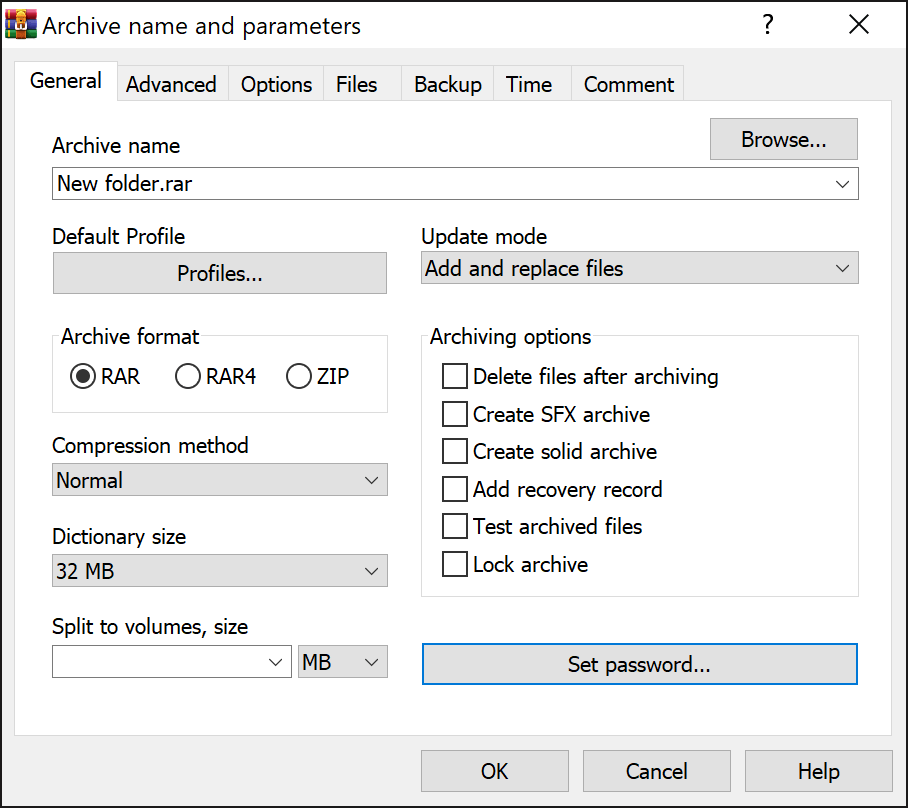
ഘട്ടം 3. ZIP പരിരക്ഷിക്കുന്നതിന് പാസ്വേഡ് നൽകുക
ഒരു പാസ്വേഡ് നൽകുക, പാസ്വേഡ് വീണ്ടും നൽകുക, തുടർന്ന് സ്ഥിരീകരിക്കാൻ നിങ്ങൾക്ക് “ശരി” രണ്ട് തവണ അമർത്താം. .zip വിപുലീകരണത്തോടുകൂടിയ ഒരു കംപ്രസ് ചെയ്ത (സിപ്പ് ചെയ്ത) ഫോൾഡർ ഫയൽ സൃഷ്ടിക്കും.
ഒരു ZIP ഫയലിനെ സ്ഥിരസ്ഥിതിയായി പാസ്വേഡ് പരിരക്ഷിക്കുന്നതിന് WinRAR AES-256 CTR മോഡ് ഉപയോഗിക്കുന്നു എന്നത് ശ്രദ്ധിക്കുക. ഇതൊരു മെച്ചപ്പെടുത്തിയ എൻക്രിപ്ഷൻ അൽഗോരിതം ആണെങ്കിലും ചില പഴയ എക്സ്ട്രാക്റ്ററുകളുമായി ഇത് പൊരുത്തപ്പെടണമെന്നില്ല. നിങ്ങൾ ഇതിനെക്കുറിച്ച് ശ്രദ്ധാലുവാണെങ്കിൽ, ദുർബലവും എന്നാൽ ശക്തവുമായ അനുയോജ്യമായ എൻക്രിപ്ഷൻ രീതി തിരഞ്ഞെടുക്കാൻ നിങ്ങൾക്ക് "ZIP ലെഗസി എൻക്രിപ്ഷൻ" ചെക്ക്ബോക്സ് പരിശോധിക്കാം.
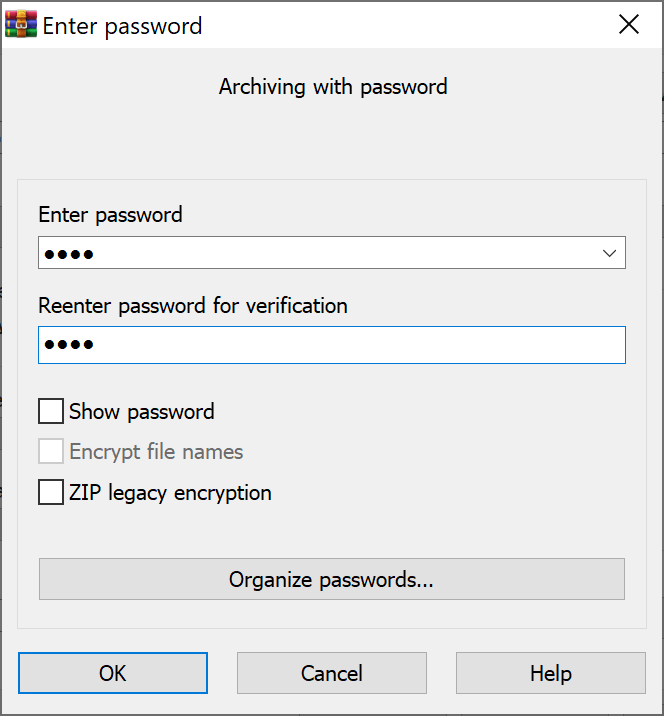
7-സിപ്പ് മുതൽ പാസ്വേഡ് എങ്ങനെ ഉപയോഗിക്കാം ഒരു ZIP ഫയൽ സൗജന്യമായി സംരക്ഷിക്കുക
ഓരോ തവണയും പുതിയ പിസി ലഭിക്കുമ്പോൾ ഞാൻ ഇൻസ്റ്റാൾ ചെയ്യുന്ന ഫയൽ എക്സ്ട്രാക്റ്റർ സോഫ്റ്റ്വെയറാണ് 7-സിപ്പ്. അതിൻ്റെ സ്വതന്ത്ര ഓപ്പൺ സോഴ്സ്, വൃത്തിയുള്ളതും ശക്തവും സുരക്ഷിതവുമായതിനാൽ, ഇത് മികച്ച സൗജന്യ WinRAR ബദലായി മാറുന്നു.
7-Zip ഉപയോഗിച്ച് ഒരു ZIP ഫയലോ ഫോൾഡറോ(കൾ) പാസ്വേഡ് പരിരക്ഷിക്കുന്നതിന് ചുവടെയുള്ള ഘട്ടങ്ങൾ പാലിക്കുക,
ഘട്ടം 1. നിങ്ങളുടെ വിൻഡോ 10 കമ്പ്യൂട്ടറിൽ 7-സിപ്പ് ഡൗൺലോഡ് ചെയ്ത് ഇൻസ്റ്റാൾ ചെയ്യുക
7-Zip-ൻ്റെ ഔദ്യോഗിക ഡൗൺലോഡ് പേജിലേക്ക് പോകുക. ബീറ്റ ഒന്നിന് പകരം സ്ഥിരമായ പതിപ്പ് ഡൗൺലോഡ് ചെയ്യാൻ ഞങ്ങൾ നിർദ്ദേശിക്കുന്നു.
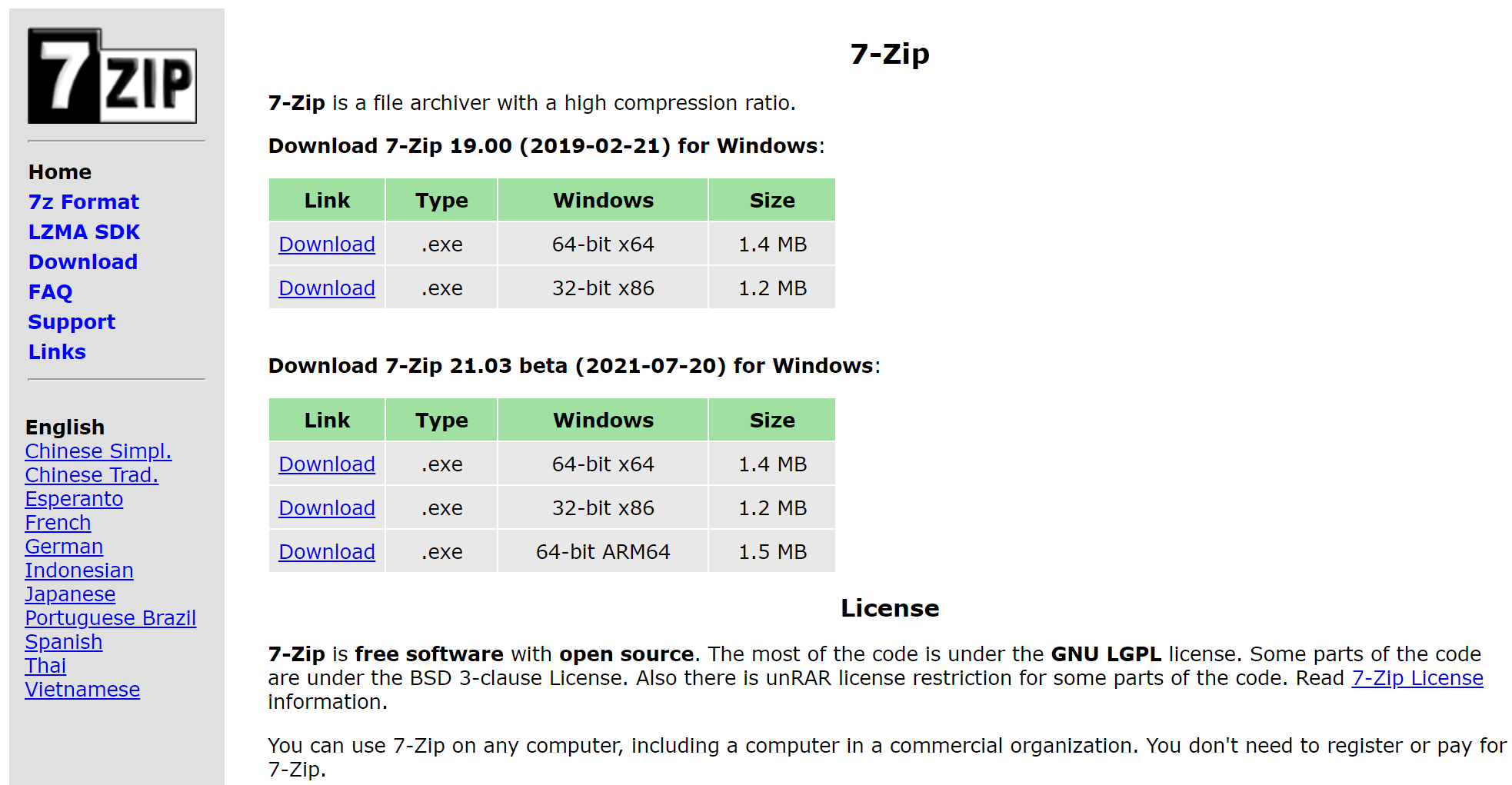
ഘട്ടം 2. ഒരു ആർക്കൈവിലേക്ക് ഫോൾഡർ(കൾ) അല്ലെങ്കിൽ ഫയലുകൾ ചേർക്കുക
പാസ്വേഡ് പരിരക്ഷയില്ലാതെ നിങ്ങൾക്ക് ഇതിനകം ഒരു ZIP പാക്കേജ് ഉണ്ടെങ്കിൽ, ഇത് ചെയ്യുന്നതിലൂടെ നിങ്ങൾക്ക് പാക്കേജ് ഒരു ഫോൾഡറിലേക്ക് എക്സ്ട്രാക്റ്റുചെയ്യാനാകും
ZIP ആർക്കൈവിൽ വലത് ക്ലിക്ക് ചെയ്യുക, "7-Zip" എന്നതിന് മുകളിൽ നിങ്ങളുടെ മൗസ് ഹോവർ ചെയ്യുക. തുടർന്ന് "എക്സ്ട്രാക്റ്റ് ടു..." ക്ലിക്ക് ചെയ്യുക.
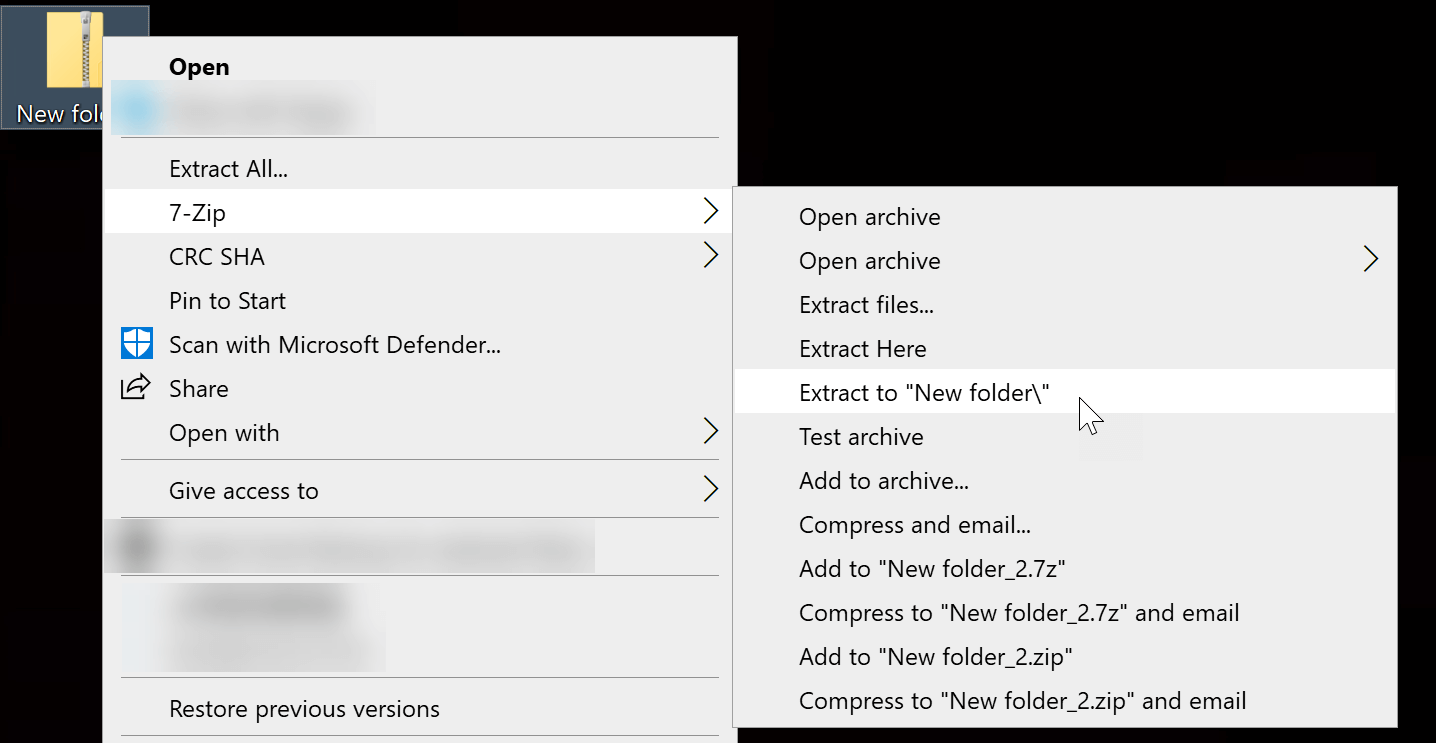
ഇപ്പോൾ നിങ്ങൾക്ക് ഒരു ആർക്കൈവിലേക്ക് ചേർക്കേണ്ട ഫയലുകൾ ഉണ്ട്. ഫയൽ തിരഞ്ഞെടുക്കുക, അല്ലെങ്കിൽ Ctrl ഒന്നിലധികം ഫയലുകൾ/ഫോൾഡറുകൾ തിരഞ്ഞെടുക്കുക, ഹൈലൈറ്റ് ചെയ്ത ഫയലിൽ വലത് ക്ലിക്ക് ചെയ്യുക, "7-Zip" എന്നതിലേക്ക് നാവിഗേറ്റ് ചെയ്യുക, തുടർന്ന് "ആർക്കൈവിലേക്ക് ചേർക്കുക..." എന്നതിൽ ക്ലിക്കുചെയ്യുക.
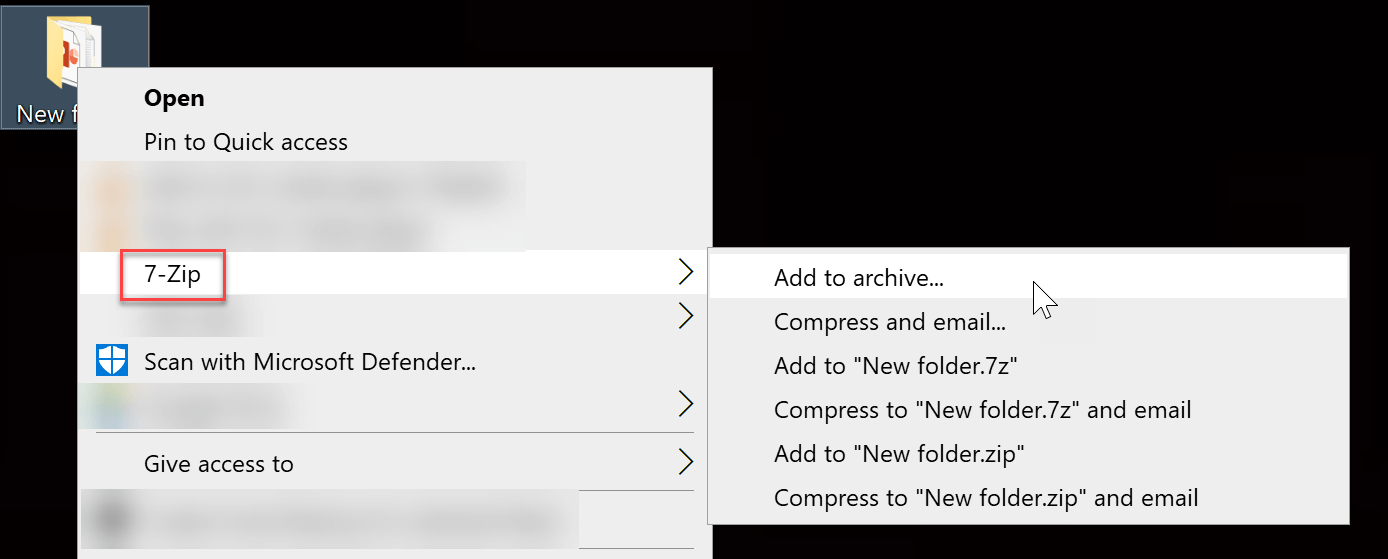
ഘട്ടം 3. ZIP ഫയൽ പരിരക്ഷിക്കുന്നതിന് ഒരു പാസ്വേഡ് സജ്ജമാക്കുക
നിങ്ങൾ "ആർക്കൈവിലേക്ക് ചേർക്കുക..." ക്ലിക്ക് ചെയ്ത ശേഷം, ഒരു ക്രമീകരണ പാനൽ ദൃശ്യമാകും. “എൻക്രിപ്ഷനിൽ” മാത്രം ശ്രദ്ധ കേന്ദ്രീകരിക്കുകയും മറ്റുള്ളവരെ ഡിഫോൾട്ട് ക്രമീകരണങ്ങളായി വിടുകയും ചെയ്യുന്നത് കുഴപ്പമില്ല.
7-Zip ഒരു ZIP ഫയൽ എൻക്രിപ്റ്റ് ചെയ്യുന്നതിന് രണ്ട് രീതികൾ നൽകുന്നു, അത് "ZipCrypto" ആണ്, കൂടാതെ "AES-256" എന്ന് വിളിക്കപ്പെടുന്ന വളരെ ശക്തമായ എൻക്രിപ്ഷൻ രീതിയും. രണ്ടാമത്തേത് തിരഞ്ഞെടുക്കാൻ ഞങ്ങൾ ശുപാർശ ചെയ്യുന്നു. നിങ്ങൾ "ZipCrypto" തിരഞ്ഞെടുക്കുകയാണെങ്കിൽ, പാസ്വേഡ് നൽകിയതിന് ശേഷവും നിങ്ങളുടെ എൻക്രിപ്റ്റ് ചെയ്ത ZIP പാക്കേജിലെ ഫയലുകൾ ഡീക്രിപ്റ്റ് ചെയ്ത നിലയിൽ തുടരാം.
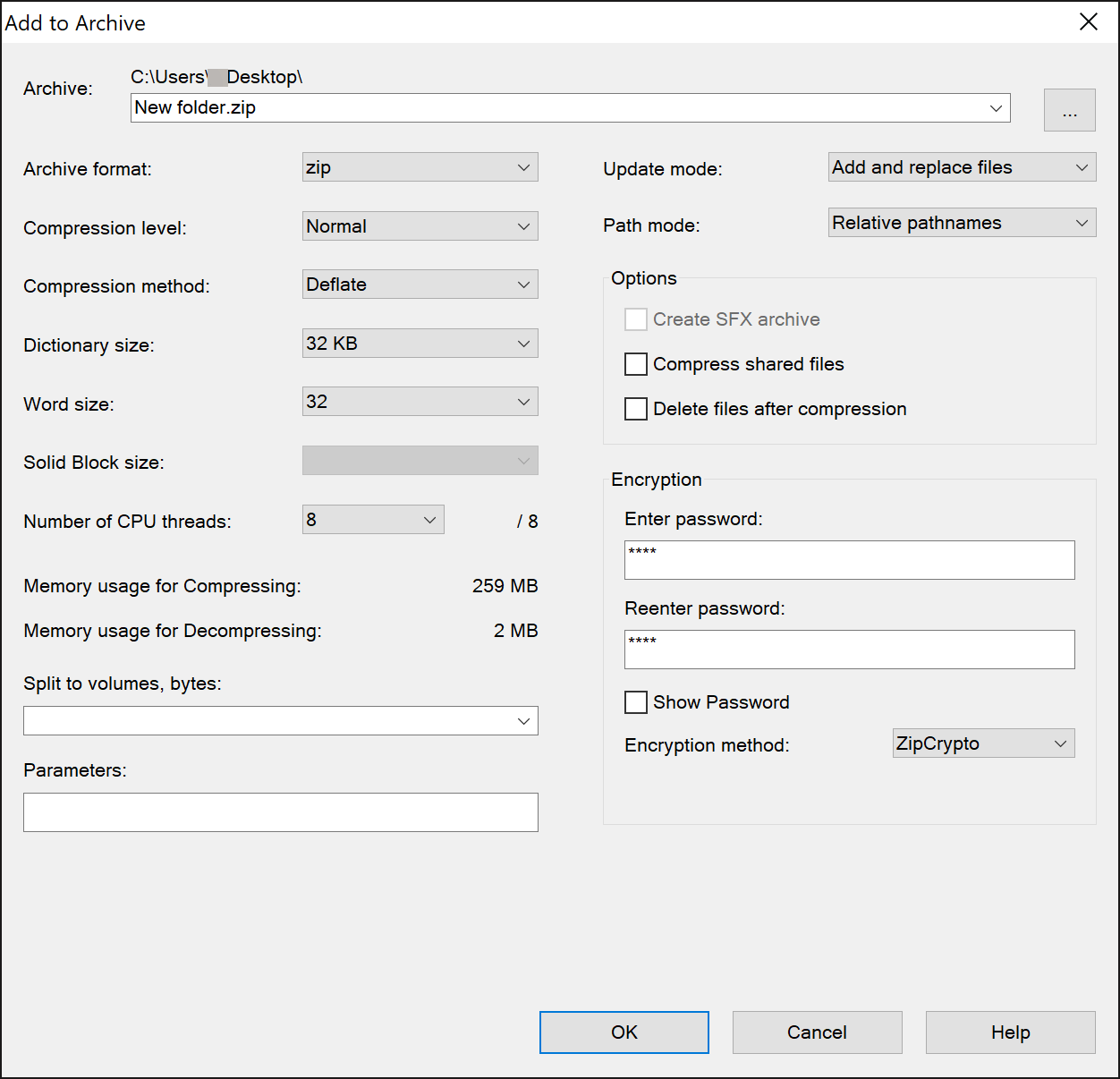
ചെയ്തുകഴിഞ്ഞാൽ, നിങ്ങളുടെ ZIP പാക്കേജ് എക്സ്ട്രാക്റ്റുചെയ്യാൻ ശ്രമിക്കാവുന്നതാണ്. ഇതിന് ഒരു പാസ്വേഡ് നൽകണമെങ്കിൽ, കാര്യങ്ങൾ നന്നായി സജ്ജീകരിച്ചിരിക്കുന്നു. നിങ്ങളുടെ പാസ്വേഡ് സുരക്ഷിതമായി സൂക്ഷിക്കുന്നത് ഉറപ്പാക്കുക.
Windows 10 പ്രോ, എൻ്റർപ്രൈസ്, വിദ്യാഭ്യാസ ഉപയോക്താക്കൾക്ക് ലഭ്യമാണ്: എൻക്രിപ്റ്റിംഗ് ഫയൽ സിസ്റ്റം ഉപയോഗിച്ച് ഒരു ZIP ഫയൽ എൻക്രിപ്റ്റ് ചെയ്യുക
ഒരു ഫയൽ എൻക്രിപ്ഷൻ കീ സൃഷ്ടിച്ചുകൊണ്ട് ഒരു ZIP ഫയൽ ഉൾപ്പെടെയുള്ള വ്യക്തിഗത ഫയലുകളും ഫോൾഡറുകളും EFS (എൻക്രിപ്റ്റിംഗ് ഫയൽ സിസ്റ്റം) എൻക്രിപ്റ്റ് ചെയ്യാൻ കഴിയും.
ഒരു പാസ്വേഡ് ചേർക്കാൻ WinRAR, 7-Zip എന്നിവ ഉപയോഗിക്കുന്നതിൽ നിന്ന് വ്യത്യസ്തമായി, EFS എൻക്രിപ്ഷൻ PC ഉപയോക്താവുമായി ബന്ധിപ്പിച്ചിരിക്കുന്നു. ശ്രദ്ധിക്കേണ്ട മൂന്ന് പോയിൻ്റുകൾ ഉണ്ട്:
- നിങ്ങൾ ഉപയോക്തൃ അക്കൗണ്ടിലേക്ക് ലോഗിൻ ചെയ്തുകഴിഞ്ഞാൽ, സർട്ടിഫിക്കറ്റ് ഇറക്കുമതി ചെയ്യാതെ തന്നെ നിങ്ങൾക്ക് സാധാരണയായി ഫയൽ ആക്സസ് ചെയ്യാൻ കഴിയും.
- പിസിയിൽ മറ്റ് അഡ്മിൻ ഉപയോക്താക്കൾ ഉണ്ടെങ്കിൽ, അവർക്ക് നിങ്ങളുടെ ഫയലുകൾ ആക്സസ് ചെയ്യുന്നത് ബുദ്ധിമുട്ടുള്ള കാര്യമല്ല.
- നിങ്ങൾ എൻക്രിപ്റ്റ് ചെയ്ത ഫയലുകൾ (നെറ്റ്വർക്ക് ട്രാൻസ്മിഷൻ ഉൾപ്പെടെ) നീക്കുകയോ പകർത്തുകയോ ചെയ്യുമ്പോൾ എൻക്രിപ്ഷൻ നഷ്ടപ്പെടും.
ഘട്ടം 1. നിങ്ങളുടെ ZIP ഫയലിൽ വലത് ക്ലിക്ക് ചെയ്യുക, തുടർന്ന് "പ്രോപ്പർട്ടികൾ" ക്ലിക്ക് ചെയ്യുക.

ഘട്ടം 2. "വിപുലമായത്" ക്ലിക്ക് ചെയ്യുക, തുടർന്ന് "ഡാറ്റ സുരക്ഷിതമാക്കാൻ ഉള്ളടക്കങ്ങൾ എൻക്രിപ്റ്റ് ചെയ്യുക" പരിശോധിക്കുക.
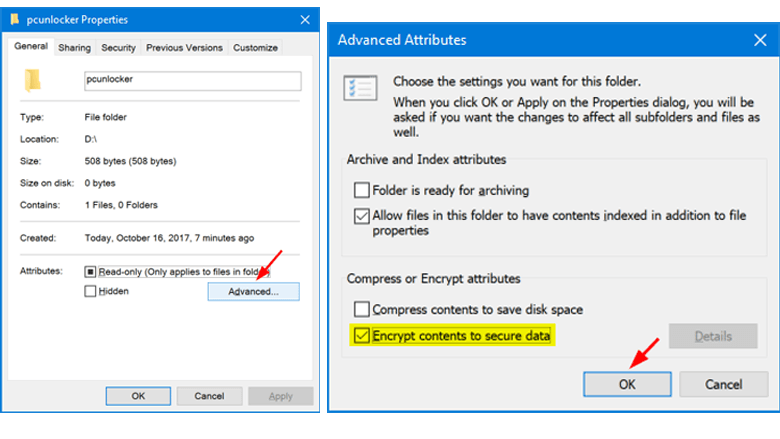
ഘട്ടം 3. "ശരി" > "പ്രയോഗിക്കുക" > "ഈ ഫോൾഡറിലേക്കും സബ്ഫോൾഡറുകളിലേക്കും ഫയലുകളിലേക്കും മാറ്റങ്ങൾ പ്രയോഗിക്കുക" ക്ലിക്ക് ചെയ്യുക. ഒടുവിൽ, സ്ഥിരീകരിക്കാൻ "ശരി" ക്ലിക്ക് ചെയ്യുക.
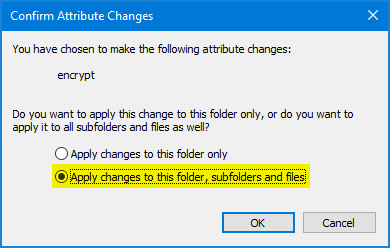
USB ഫ്ലാഷ് പോലെയുള്ള മറ്റൊരു ഉപകരണത്തിൽ നിങ്ങളുടെ ഫയൽ എൻക്രിപ്ഷൻ കീ ബാക്കപ്പ് ചെയ്യാൻ മറക്കരുത്.
നഷ്ടമായ ZIP പാസ്വേഡുകൾക്കുള്ള പ്രതിവിധി
സംരക്ഷണം സജ്ജീകരിച്ചതിന് ശേഷം ഞങ്ങൾ അഭിമുഖീകരിക്കാൻ ആഗ്രഹിക്കുന്ന അവസാന കാര്യം ഞങ്ങൾ പാസ്വേഡ് മറക്കുകയും ഫയൽ തുറക്കാൻ കഴിയില്ല എന്നതാണ്.
ഈ സാഹചര്യത്തിൽ, നിങ്ങൾക്ക് ഉപയോഗിക്കാൻ ശ്രമിക്കാം
ZIP-നുള്ള പാസ്പർ
. WinRAR/7-Zip/WinZip/Bandizip പോലുള്ള സോഫ്റ്റ്വെയർ ടൂളുകൾ ഉപയോഗിച്ച് സൃഷ്ടിച്ച പാസ്വേഡുകൾ വീണ്ടെടുക്കുന്നതിന് ഇത് നാല് വീണ്ടെടുക്കൽ മോഡുകൾ നൽകുന്നു. ZIP പാസ്വേഡിനെക്കുറിച്ച് നിങ്ങൾക്ക് അറിയാവുന്ന വിവരങ്ങൾ നൽകുന്നതിന് പരമാവധി ശ്രമിക്കുക. നിങ്ങൾക്ക് ഒന്നും ഓർമ്മയില്ലെങ്കിൽ, നിങ്ങൾക്ക് നിഘണ്ടു അല്ലെങ്കിൽ ബ്രൂട്ട് ഫോഴ്സ് ക്രാക്കിംഗ് രീതി മാത്രമേ തിരഞ്ഞെടുക്കാനാകൂ.
ZIP-നുള്ള പാസ്പർ ഡൗൺലോഡ് ചെയ്യുക

എന്തായാലും, നമ്മുടെ പാസ്വേഡുകൾ എപ്പോഴും സുരക്ഷിതമായ സ്ഥലത്ത് സൂക്ഷിക്കണം. അവരെ നമ്മുടെ തലച്ചോറിൽ മാത്രം ഓർക്കരുത്.



